鼠标左键双击电脑桌面Word2007程序图标,并将其打开运行。
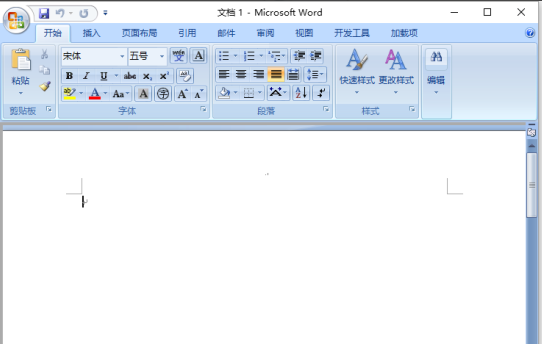
在打开的Word文档编辑窗口,打开标题菜单栏的“页面布局”选项卡,然后再点击页面设置功能区的“分页符”按钮,在弹出的菜单选项框中,选择一种分隔符样式。
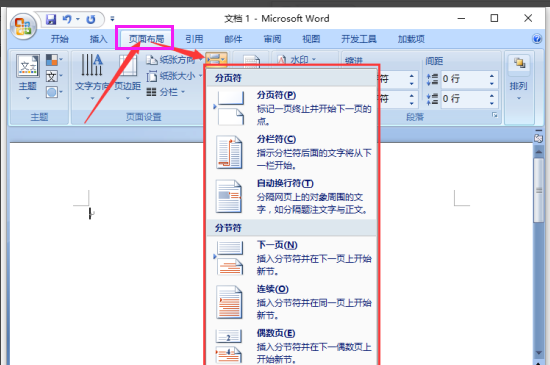
点击左上角的“Office图标”按钮。在弹出的菜单选项点击“Word选项”按钮。
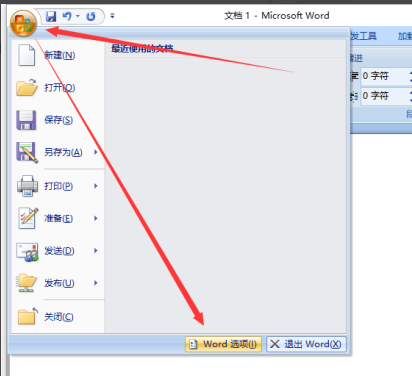
在打开的Word选项对话窗口中,将选项卡切换到“显示”选项卡栏。
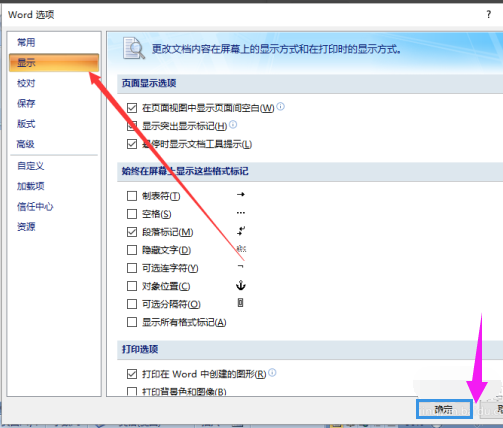
在显示选项卡的右侧窗口中,找到“始终在屏幕上显示这些格式标记”区域下的【显示所有格式标记】并将其勾选。最后再点击“确定”按钮。
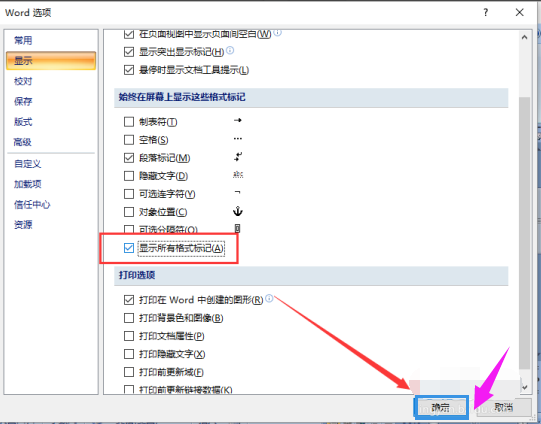
返回到Word2007文档编辑窗口,看到插入的各种分隔符。如果不需要这些分隔符,只需将鼠标光标定位到分隔符前面,按Delete键即可将其删除。
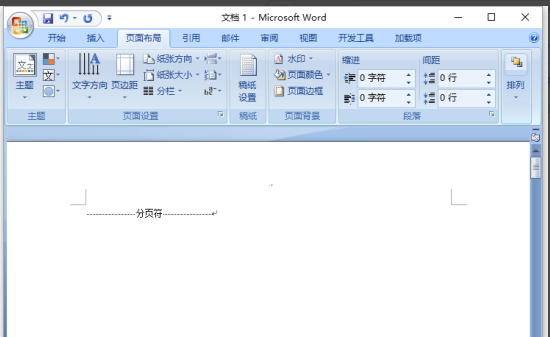
点击阅读全文